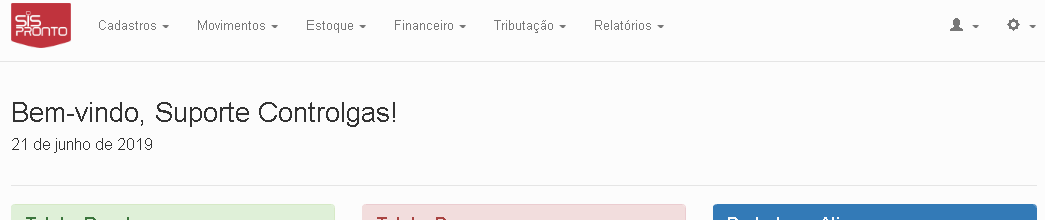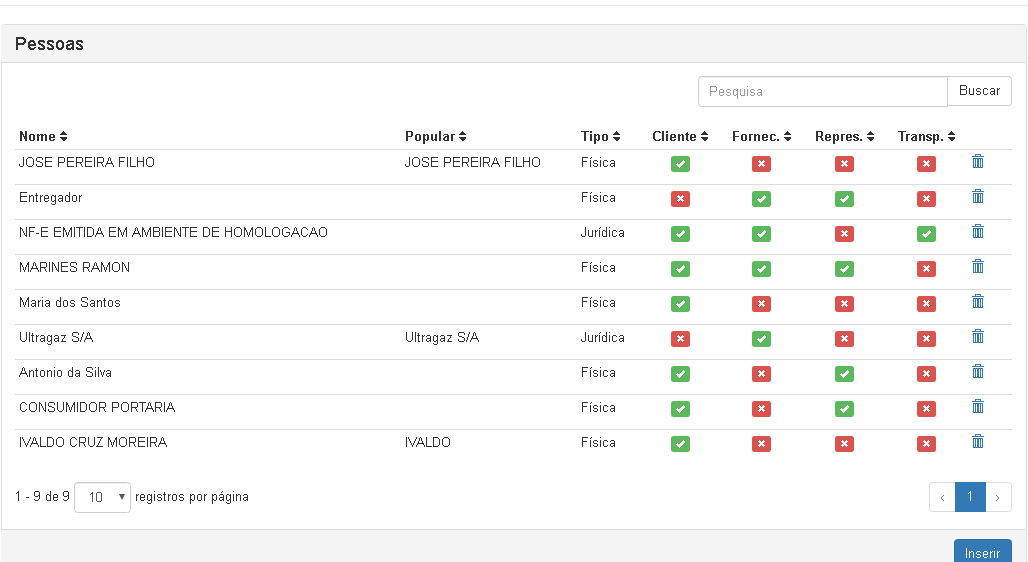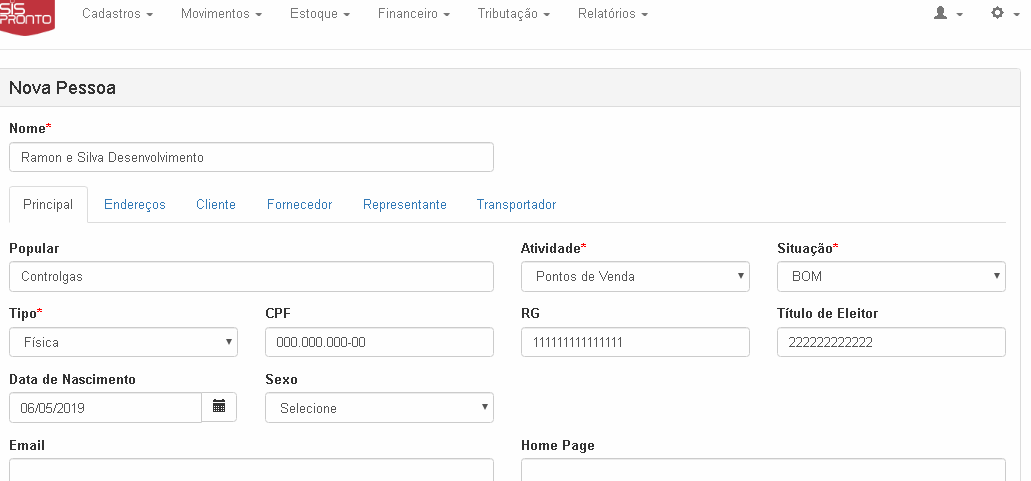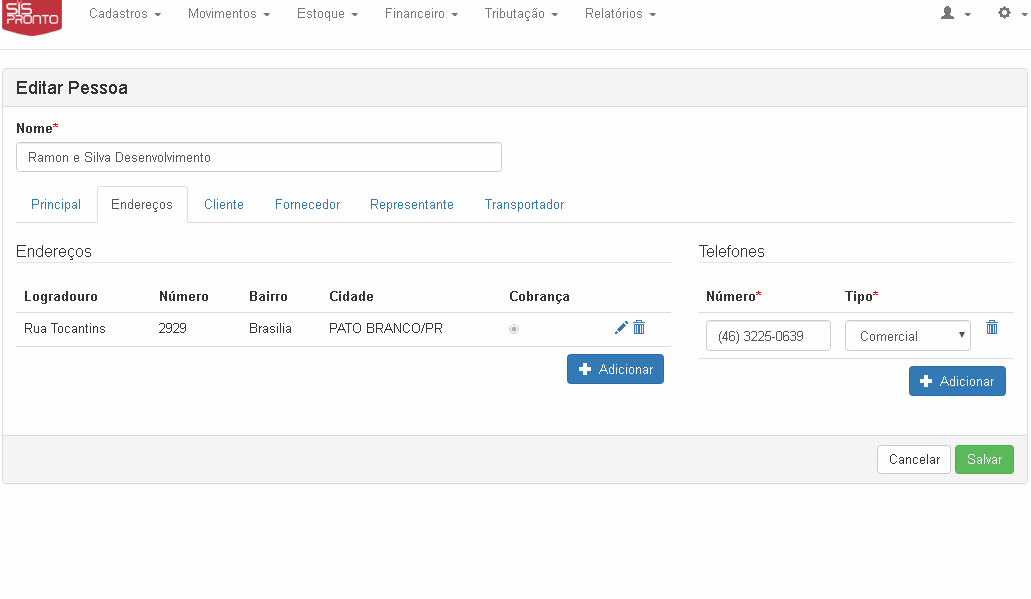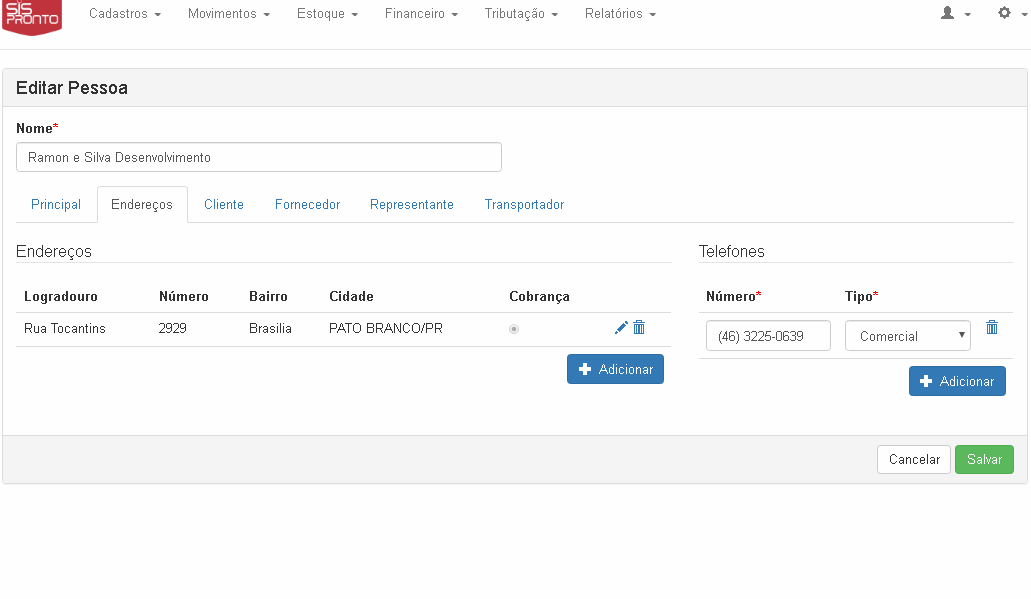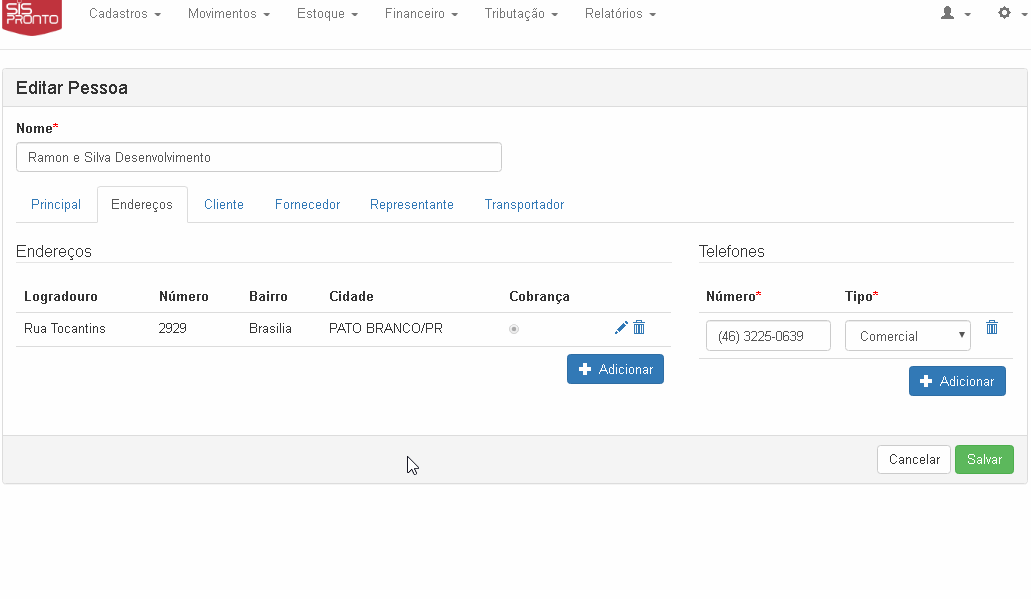Cadastro de Pessoas-SisPronto: mudanças entre as edições
De Controlgas
(Criou página com '{{#seo: |title=Cadastro de Pessoas-SisPronto |titlemode=replace }} <div class="btn btn-primary"><i class="fas fa-arrow-left"></i> Cadastros - SisPronto|<span style="color:#...') |
Sem resumo de edição |
||
| (2 revisões intermediárias por um outro usuário não estão sendo mostradas) | |||
| Linha 1: | Linha 1: | ||
{{#seo: | {{#seo: | ||
|title=Cadastro de Pessoas-SisPronto | |title= Cadastro de Pessoas-SisPronto | ||
|titlemode=replace | |titlemode=replace | ||
|keywords=SisPronto, Sistema,cadastro, Pessoas, Menu, Manual, Guia. | |||
|description=Esta página tem por objetivo ensinar a fazer o cadastro de pessoas no site SISPRONTO. | |||
}} | }} | ||
<center>[[image:logo-sispronto.png|class=img-thumbnail|link=Wiki SisPronto]]</center> | |||
<div class="btn btn- | |||
<div class="col-md-5"><span style="color:#636363"><i class="fas fa-home fa-2x"></i></span> [[Wiki SisPronto|<span style="color:#636363"><font size=4>'''Página Principal'''</font></span>]]</div> | |||
---- | |||
==== <center><span style="color:#0F5B8F">'''Cadastro de Pessoas'''</span></center> ==== | |||
<font size=3>'''Objetivo''': Este manual tem por objetivo ensinar a fazer o cadastro de pessoas no site SISPRONTO.</font><br> | |||
<font size=3><center> '''<u>1° Passo</u>''': Na página inicial do site '''SisPronto''', clique no menu Cadastros e selecione a opção '''Pessoas''', como mostrado na imagem abaixo:</center></font><br> | |||
<center>[[Arquivo:1GifPessoaSis.gif|class=img-thumbnail]]</center> | |||
<font size=3><center> '''<u>2° Passo</u>''': Clique no botão [[image:sisINSERIR.png|69 x 38]] para abrir a janela de cadastro de pessoas. A Primeira aba a é a '''Principal''', os campos que tem <font size=5><span style="color:#FF0700">'''*'''</span></font> devem obrigatoriamente ser preenchidos ('''Nome''', '''Atividade''', '''Situação''' e '''Tipo'''), os outros são opcionais.</center></font><br> | |||
<center>[[Arquivo:2GifPessoaSis.gif|class=img-thumbnail]]</center> | |||
<font size=3><center> '''<u>3° Passo</u>''': A próxima aba é a de '''Endereços''', para adicionar clique no botão [[image:sisADICIONAR.png|100 x 34]] e preencha os campos, especialmente os obrigatórios como '''Logradouro''', '''Número''', '''Bairro''' e '''Cidade'''.</center></font><br> | |||
<center>[[Arquivo:3GifPessoaSis.gif|class=img-thumbnail]]</center> | |||
<font size=3><center> '''<u>4° Passo</u>''': O próximo passo é definir qual o tipo de pessoa vai ser o cadastro '''Cliente''', '''Forncedor''', '''Representante''' e '''Transportador'''. Para defini-los basta clicar no quadradinho a qual ele pertence e preencher os campos necessários, após finalizar clique no botão [[image:sisSALVAR.png|69 x 38]]:</center></font><br> | |||
<font size=3><center> '''• Cliente''':Para definir o cadastro como Cliente, clique no botão [[image:sisADICIONAR.png|100 x 34]] e selecione o '''Item''' e o '''Preço''' que será vendido para esse cliente, pode-se adicionar mais itens, basta clicar de novo no botão Adicionar. </center></font><br> | |||
<center>[[Arquivo:4GifPessoaSis.gif|class=img-thumbnail]]</center><br> | |||
<font size=3><center> '''• Fornecedor''': Para definir o cadastro como Fornecedor, clique no botão [[image:sisADICIONAR.png|100 x 34]] e preencha os campos '''Item e Preço''', é possível adicionar quantos itens quiser.</center></font><br> | |||
<center>[[Arquivo:5GifPessoaSis.gif|class=img-thumbnail]]</center><br> | |||
<font size=3><center> '''• Representante''': Para o cadastro ser de Representante, é preciso definir uma '''Comissão''' e um '''Veículo''' para ele.</center></font><br> | |||
<center>[[Arquivo:6GifPessoaSis.gif|class=img-thumbnail]]</center><br> | |||
<font size=3><center> '''• Transportador''': Para definir o cadastro como Transportador é preciso selecionar veículos para ele, preencha os campos '''Placa''' e '''Cidade''', é possível adicionar mais de um veículo. </center></font><br> | |||
<center>[[Arquivo:7GifPessoaSis.gif|class=img-thumbnail]]</center><br> | |||
<div class="btn btn-danger"><i class="fas fa-arrow-left"></i> [[Cadastros - SisPronto|<span style="color:#FFFEFF">Página Anterior</span>]]</div> | |||
---- | |||
<center>[[image:ProntoMini.png]]</center><br> | |||
<center>Tem alguma dúvida relacionada ao site '''SisPronto'''?</center><br> | |||
<center>Acesse nosso chat : '''chat.controlgas.com.br ''' ou</center> | |||
<center>em contato pelo telefone '''(46) 3225-0639'''.</center><br> | |||
<center>'''Atenciosamente, equipe ControlGás.'''</center> | |||
Edição atual tal como às 10h37min de 28 de dezembro de 2020

Cadastro de Pessoas
Objetivo: Este manual tem por objetivo ensinar a fazer o cadastro de pessoas no site SISPRONTO.